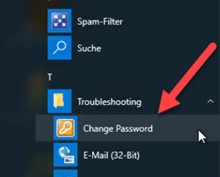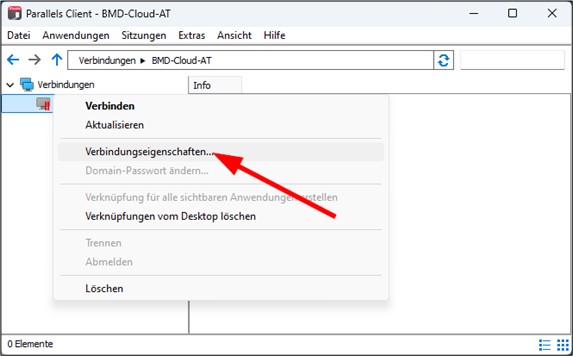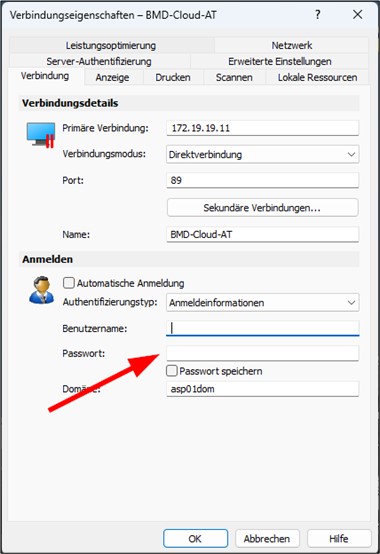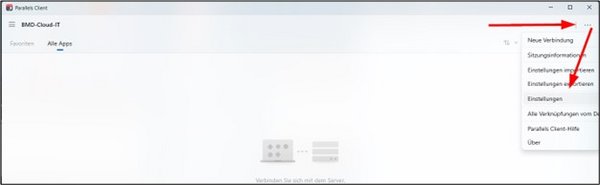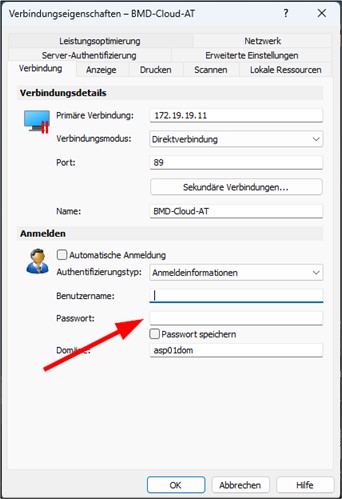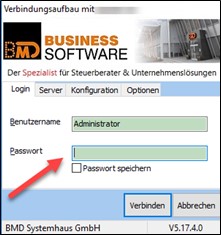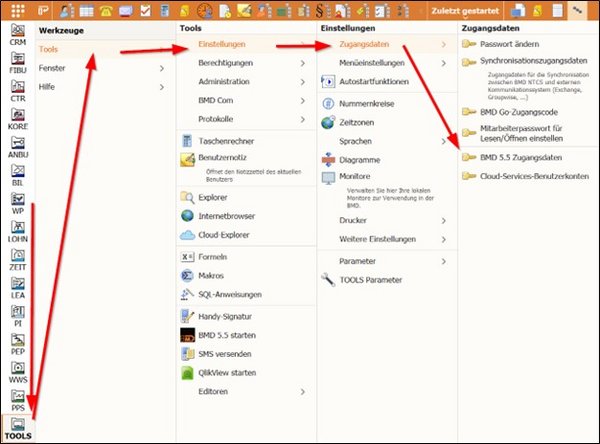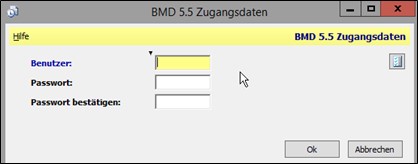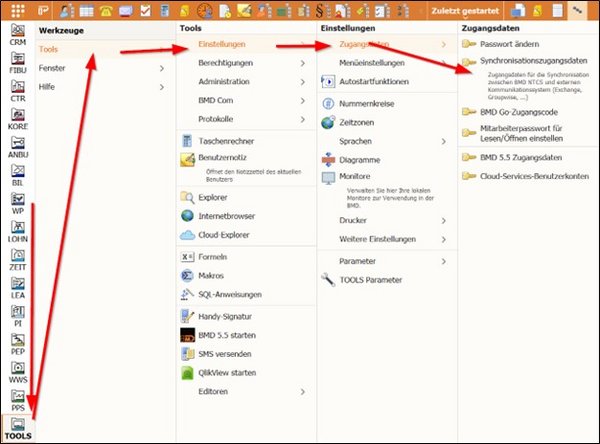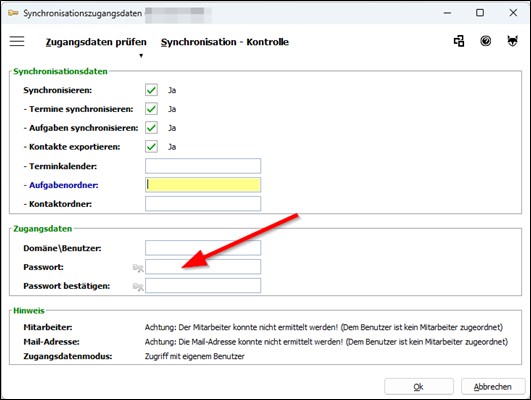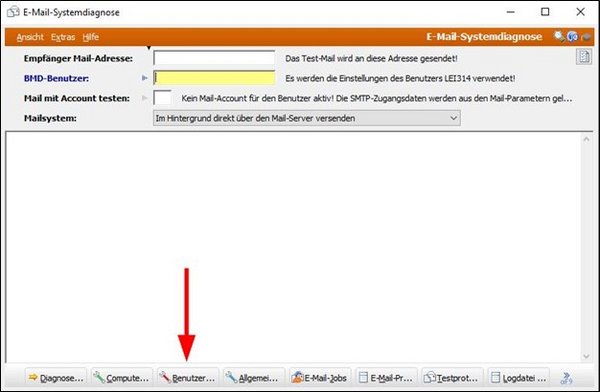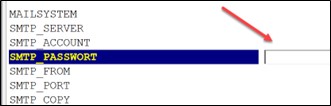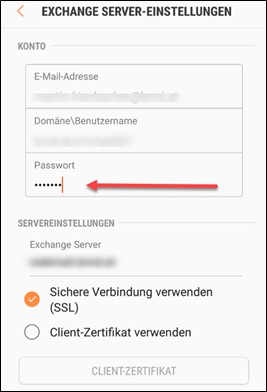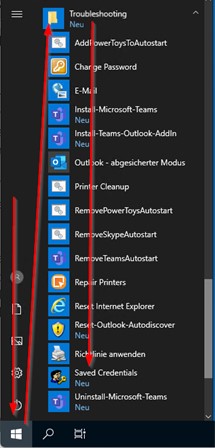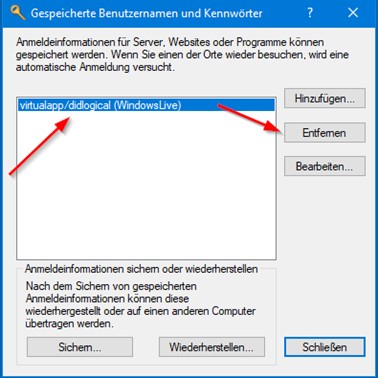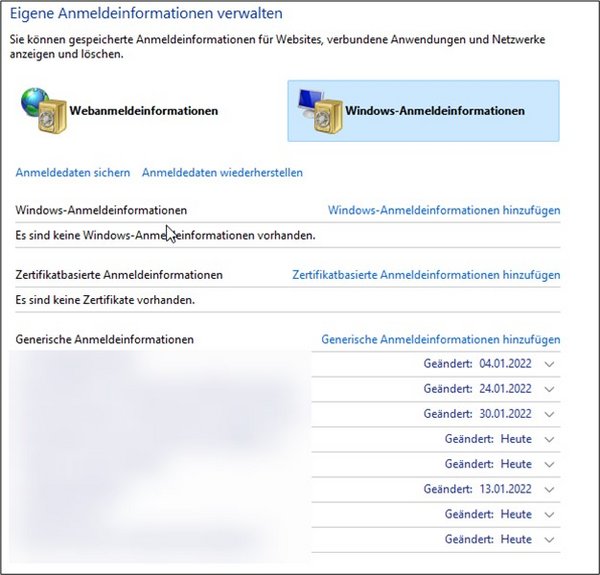1. Änderung des Passworts in der BMD Cloud-Umgebung
Auf den folgenden Seiten wird erklärt, wie Sie Ihr Passwort in der BMD Cloud-Umgebung ändern können.
ACHTUNG!
Dieses Passwort hat nichts mit dem Passwort zu tun, mit dem Sie sich am PC anmelden!
EMPFEHLUNG!
Falls Sie das lokale Passwort am PC/Notebook ändern müssen, ändern Sie auch Ihr Passwort für den BMD Cloud-Betrieb.
1.1. Windows
- Sie finden auf Ihrem Cloud-Desktop das Icon „Change Password".
- Oder klicken Sie links unten auf START (Windows Button) → „Troubleshooting“ und wählen Sie den Punkt „Change Password“.
- Als Alternative können Sie auch die Tastenkombination „STRG + ALT + ENDE“ verwenden. Hier wählen Sie dann den Punkt „Kennwort ändern“.
- Geben Sie in der folgenden Maske Ihr altes Kennwort und darunter das neue Kennwort ein.
- Das neue Kennwort benötigen Sie für die Anmeldung am BMD Cloud-System selbst (Parallels Client bzw. vormals 2X) und auch für den Einstieg in BMD 5.5 mit dem Netspeed Client.
Hinweise zur Kennwortrichtlinie
Das neue Kennwort muss folgende Richtlinien erfüllen:
- Das Kennwort darf nicht den Kontonamen des Benutzers oder mehr als zwei Zeichen enthalten, die nacheinander im vollständigen Namen des Benutzers vorkommen.
- Das Kennwort muss mindestens zwölf Zeichen lang sein.
- Das Kennwort muss spätestens nach einem Jahr geändert werden.
- Das Kennwort muss Zeichen aus drei der folgenden Kategorien enthalten:
- Großbuchstaben (A bis Z)
- Kleinbuchstaben (a bis z)
- Zahlen zur Basis 10 (0 bis 9)
- Nicht alphabetische Zeichen (zum Beispiel !, $, #, %)
2. Einstellungen/Passwörter anpassen
Bitte beachten Sie, dass Sie nach der Änderung Ihres BMD Cloud-Kennworts eventuell noch folgende Einstellungen kontrollieren bzw. anpassen müssen. Je nachdem welche Programmteile bzw. Features Sie in Verwendung haben, muss dort das neue Passwort hinterlegt werden.
2.1. Parallels Client
- Im Parallels Client (vormals 2X) müssen Sie in den Verbindungseigenschaften das neue Passwort hinterlegen.
2.3. BMD NTCS
Falls folgende Funktionen in BMD NTCS verwendet werden, müssen Sie für diese Ihre Zugangsdaten aktualisieren.
2.3.1. BMD 5.5 Zugangsdaten
Wenn Sie in der NTCS die Funktion „BMD 5.5 starten“ verwenden, müssen Sie Ihre Zugangsdaten für die BMD 5.5 in den Einstellungen aktualisieren:
- BMD NTCS unter TOOLS → Tools → Einstellungen → Zugangsdaten → BMD 5.5 Zugangsdaten → Passwort
- Geben Sie anschließend das entsprechende Passwort für Ihren Benutzer ein.
2.5. Handy/Tablet
Wenn Sie die E-Mail (Exchange) Synchronisierung auf Ihrem Handy/Tablet eingerichtet haben, müssen Sie in den Kontoeinstellungen ebenfalls das Passwort anpassen.
Beachten Sie bitte, dass je nach Hersteller und eingesetztem Betriebssystem (Android, iOS) die Einstellungen woanders zu finden sind.
2.7. Lokal gespeicherte Anmeldedaten des eigenen Rechners prüfen
Bitte überprüfen Sie, ob Sie auf ihrem lokalen Rechner/Notebook ein Netzlaufwerk in die BMD Cloud verbunden und dort das Kennwort gespeichert haben. Ansonsten trennen Sie die Verbindung und verbinden das Laufwerk noch einmal neu mit Ihrem aktualisierten Kennwort.
Kontrollieren Sie auch auf Ihrem lokalen Rechner/Notebook, ob Sie in ihren gespeicherten Anmeldeinformationen noch ein altes Kennwort hinterlegt haben.
Systemsteuerung → Benutzerkonten → Eigene Anmeldeinformationen